Casting og skærmspejling er blevet populære måder at nyde indhold på større skærme. Uanset om du vil se film, spille spil eller dele billeder med venner og familie, kan muligheden for at streame indhold fra din iPhone til et smart-tv eller andre skærmenheder forbedre din seeroplevelse markant. I denne artikel vil vi undersøge, hvordan man gør Chromecast iPhone spejling med en detaljeret og omfattende guide.
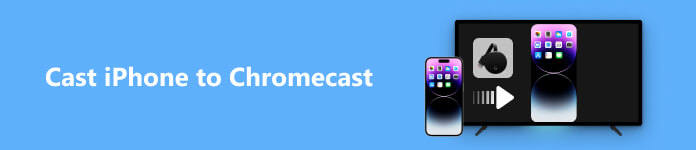
Del 1. Cast iPhone til Chromecast Free med Chromecast Built-in
Chromecast er en mediestreamingenhed fra Google, der tilsluttes HDMI-porten på dit tv eller andre kompatible skærmenheder. Det giver dig mulighed for trådløst at streame lyd- og videoindhold til en større skærm fra forskellige kilder, såsom din smartphone, tablet eller computer. Chromecast tilbyder bekvemmeligheden ved at caste indhold fra forskellige apps og enheder med minimal opsætning.
Der er 1,000+ apps, 200,000+ tv-serier og film, 30,000,000+ sange indbygget i Chromecast, så den nemmeste måde at caste fra iPhone til Chromecast på er at bruge en af disse apps, såsom Hulu, YouTube TV, Netflix, Disney+, Amazon Prime Video osv. Følg nedenstående trin for at udføre Chromecast iPhone-spejling.
Trin 1 For at bruge denne metode skal du først og fremmest konfigurere din Chromecast med Google Home. Du skal bare tilslutte din Chromecast-enhedskabel til HDMI-porten på dit tv. Download og installer Google Home-appen på din iPhone. Tilføj dine Apple ID-kontooplysninger for at bruge dem. Sørg for, at din Chromecast og iPhone er forbundet til det samme Wi-Fi-netværk.
Trin 2 Konfigurer din Google Home-app, og begynd at scanne dine omgivelser. Du bør se navnet på din Google Chromecast-enhed på din skærm.
Trin 3 Link om nødvendigt dine appkonti til din Google-konto i Google Home-appen. Hvis du for eksempel har brug for at caste Hulu-indhold fra iPhone til dit smart-tv ved hjælp af Chromecast, skal du trykke på Plus knap> Videoer > Hulu > Link > indtast dine login-oplysninger > vælg Link-konto.
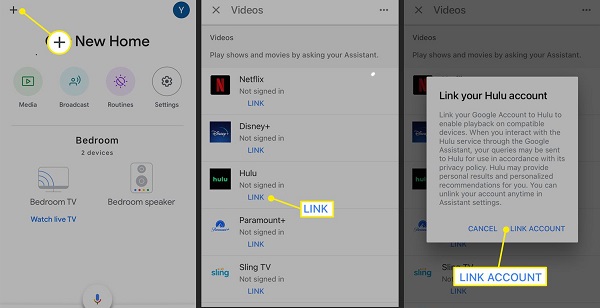
Trin 4 Derefter skal du downloade og åbne den tilsvarende app på din iPhone, hvis du ikke har installeret den endnu, åbn derefter appen, vælg det program eller den film, du vil se, og tryk på Cast .
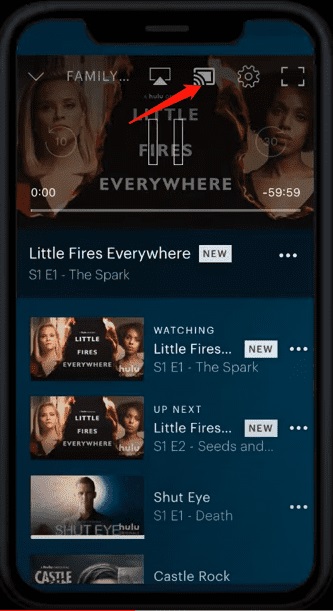
Trin 5 Vælg navnet på din Chromecast-enhed for at begynde at caste.
Trin 6 Når du vil stoppe med at caste, skal du blot trykke på Afbryd knappen på din iPhone.
Del 2. Screen Mirror iPhone til Chromecast Gratis ved hjælp af Google Home
En anden gratis og nem metode til at skærmspejle iPhone til Chromecast er at bruge den officielle app: Google Home.
Trin 1 Åbn Google Home-appen på din iPhone, og vælg Medier.
Trin 2 For at caste lydindhold som musik, radio og podcast fra iPhone til Chromecast skal du vælge din Chromecast-enhed under Lyt til i Medier .
For at caste videoindhold som film eller tv-serier fra din iPhone skal du vælge din Chromecast-enhed fra Google Home-hovedskærmen og trykke på Se direkte tv valgmulighed.
Trin 3 Du kan bruge fanen Medier til at styre afspilningen af indholdet i tilsluttede apps eller tjenester. For at stoppe med at caste skal du blot trykke på Stop med at kaste .
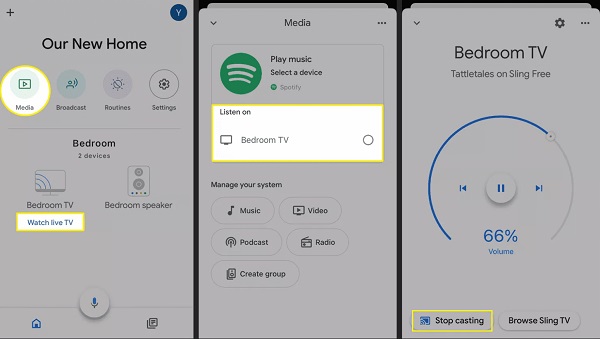
Del 3. Cast til Chromecast fra iPhone med tredjeparts spejlingsapps
Hvad skal man gøre, hvis den app, du vil spejle fra iPhone til din Chromecast-enhed, ikke understøtter skærmspejling? Tredjeparten spejl apps til iPhone kunne hjælpe.
Replica
Replica iOS-appen kan nemt hjælpe dig med at spejle iPhone til TV eller computer med Chromecast. Tjek nedenstående trin.
Trin 1 Download og installer Replica fra Apple App Store.
Trin 2 Tillad, at appen får adgang til det lokale netværk for at søge efter casteenheder.
Trin 3 Vælg den Chromecast-enhed, som du vil caste din iPhone til Tilslut, tryk så på Starten at lancere Skærmudsendelse skærmbilledet.
Trin 4 Tryk på Start udsendelse for at begynde at spejle iPhone til din Chromecast-enhed.
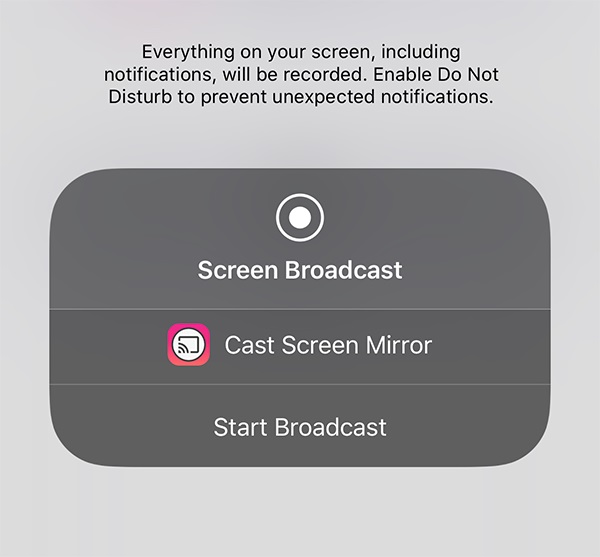
- FORDELE
- Nemt at caste fra iPhone til Chromecast-enheder.
- Tilbyd spejlende iPhone-skærm i HD-kvalitet.
- Enkel, men kraftfuld grænseflade.
- ULEMPER
- Gratis-planen tillader kun 15 minutters casting.
- Der er annoncer og vandmærke i gratisplanen.
- For at fjerne alle begrænsninger skal du betale $2.50 om måneden for at opgradere til Premium-planen.
iWebTV
iWebTV app er en af de bedste casting apps, der kan caste enhver online video til ethvert tv udstyret med Chromecast.
Trin 1 Gratis download iWebTV fra Apple App Store på din iPhone eller iPad.
Trin 2 Find de videoer, du vil se, og tryk på CastTV mulighed for at starte spejling.
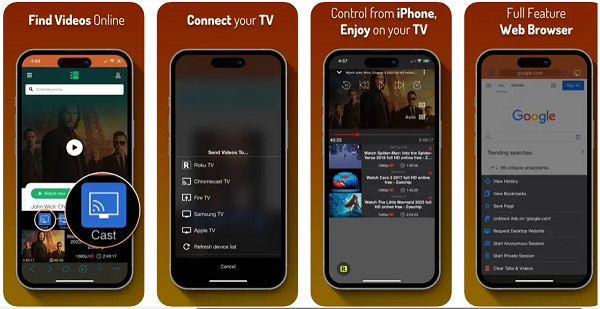
- FORDELE
- Det giver privat tilstand for anonyme brugere.
- Den er yderst kompatibel med forskellige multimedieafspillere, inklusive Chromecast-enheder, Roku, Fire TV, Apple TV (4. generation), Samsung TV (2018 og senere modeller) osv.
- HD-opløsning understøttet (1080p og op til 4K, afhængigt af enheden).
- ULEMPER
- Nogle premium-funktioner kræver køb i appen.
- Der er en mulig forsinkelse i Chromecast iPhone-spejling.
Bonustip: Hvordan spejler jeg iPhone til pc?
Bortset fra at caste iPhone til Chromecast-tv'er, skal du muligvis skærmspejle din iPhone til pc for at dele indhold. Apeaksoft Telefon spejl er en pålidelig skærmspejlingsapplikation, der hjælper dig med at spejle iPhone-skærmen til pc uden forsinkelse. Udover skærmspejlingsfunktionerne kan du optage al lyd og video afspillet på din iPhone i realtid på din computer.

4,000,000 + Downloads
Spejl iPhone/iPad-skærm til pc i realtid uden forsinkelse.
Spejl Android-telefon til pc og styr Android-enhed fra din computer.
Giv flere forbindelsestilstande mellem iPhone og pc (Wi-Fi, USB-kabel, QR-kode).
Fang alle aktiviteter på din iPhone i høj kvalitet.
Del 4. Ofte stillede spørgsmål om Chromecast iPhone Mirroring
Har jeg brug for yderligere apps til at spejle min iPhone til Chromecast?
For at caste din iPhone til Chromecast skal du installere Google Home-appen på din iPhone. Denne app giver dig mulighed for at konfigurere og styre din Chromecast-enhed.
Kan jeg spejle DRM-beskyttet indhold fra min iPhone til Chromecast?
Nej, du kan ikke spejle DRM-beskyttet indhold, såsom Netflix eller Amazon Prime Video, fra din iPhone til Chromecast. Dette skyldes ophavsretlige begrænsninger pålagt af indholdsudbydere.
Hvordan spejler jeg iPhone til mit TV?
Du kan spejle iPhone til dit tv med Chromecast ved at følge de 3 metoder, der er delt i denne artikel: ved hjælp af Chromecast-indbyggede programmer, med Google Home-appen eller tredjeparts spejlingsapps. Du kan endda spejle din iPhone til computeren med Apeaksoft Phone Mirror-appen.
Er der nogen begrænsninger for skærmspejling af iPhone Chromecast?
Mens du kan spejle iPhone-skærmen til Chromecast, kan der være nogle begrænsninger. For eksempel understøtter visse apps muligvis ikke skærmspejling, og spejlingskvaliteten kan variere afhængigt af dit Wi-Fi-netværks hastighed og stabilitet. Eller noget DRM-beskyttet indhold kan ikke spejles fra iPhone til dine Chromecast-enheder.
Konklusion
Caster iPhone til Chromecast tilbyder en bekvem måde at nyde indhold på større skærme. Med den rigtige opsætning og ved at bruge enten Googles officielle apps eller specifikke skærmspejlingsapps kan du streame videoer, billeder og endda spil direkte fra din iPhone til dit tv eller enhver anden enhed, der understøtter Chromecast. Udforsk de forskellige muligheder og løft din underholdningsoplevelse i dag!








